安装宝塔面板
yum install -y wget && wget -O install.sh https://download.bt.cn/install/install_6.0.sh && sh install.sh ed8484bec目前的公网服务器仅有一个宝塔面板,在宝塔里编仅编译安装了Nginx,用来反向代理X-ui面板的,其他的环境没装,用不到,因为有个小主机,对了,这个服务器还要作为frps内网穿透的服务端,原先那个太贵了,换了个配置低的,网站啥的移植到小主机了,这篇文章先把X-ui面板弄上,懂得都懂,不解释。
部署静态网站
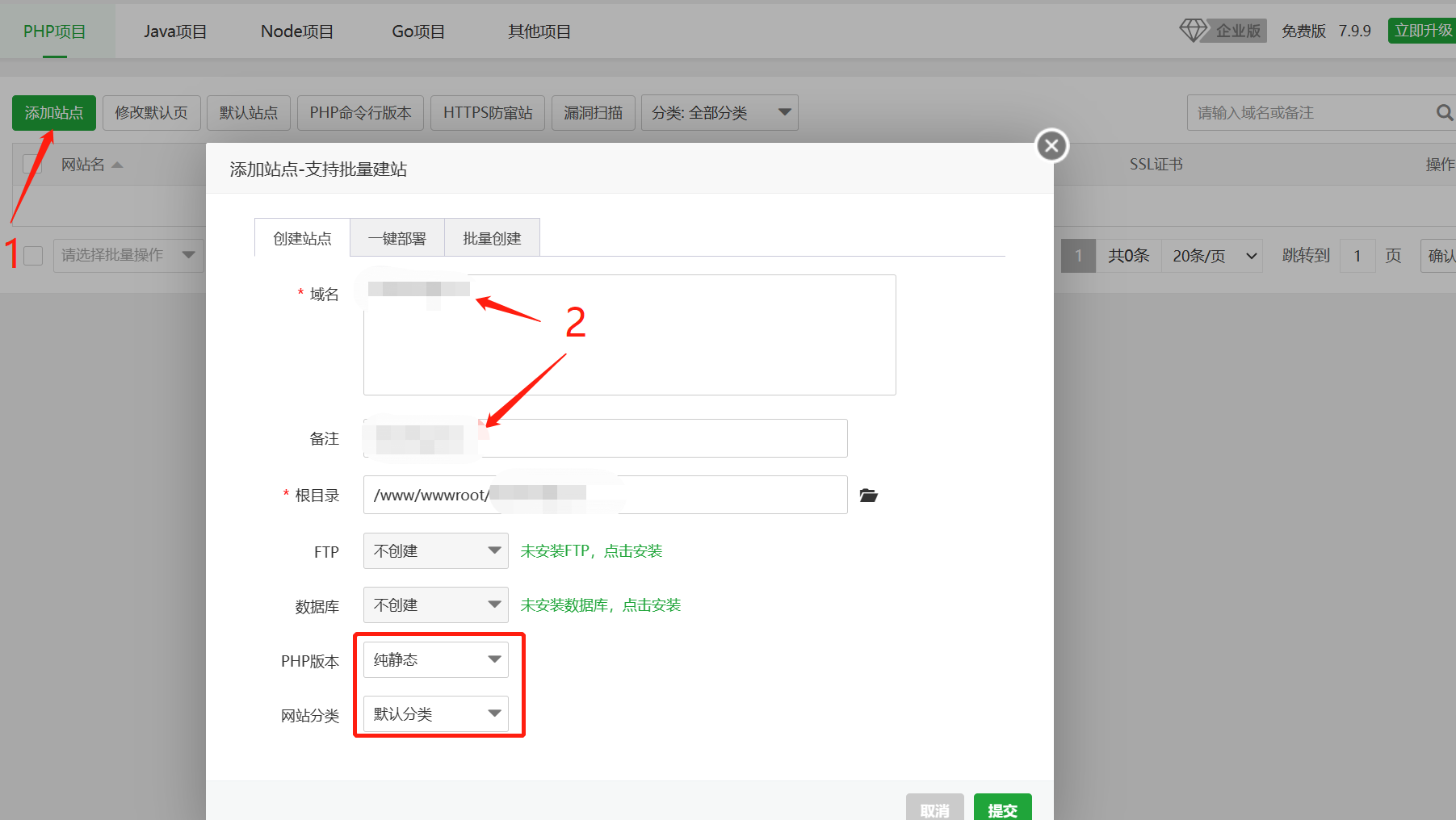
有域名的写域名就行,没域名也无所谓。
建好之后,应该就能访问Nginx默认的页面了
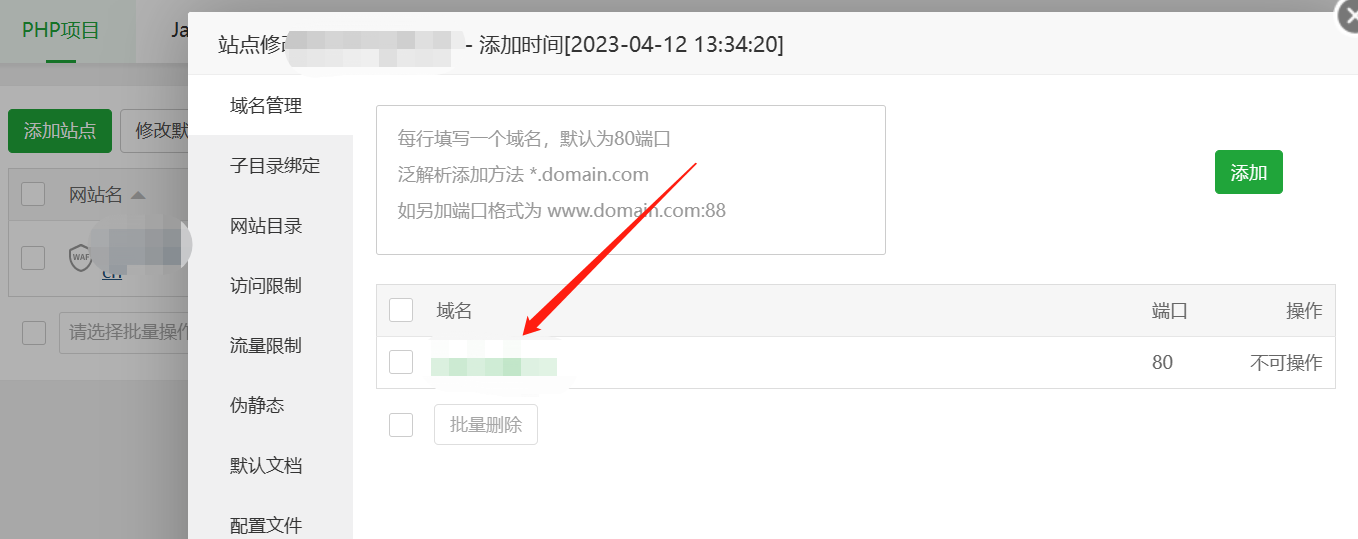
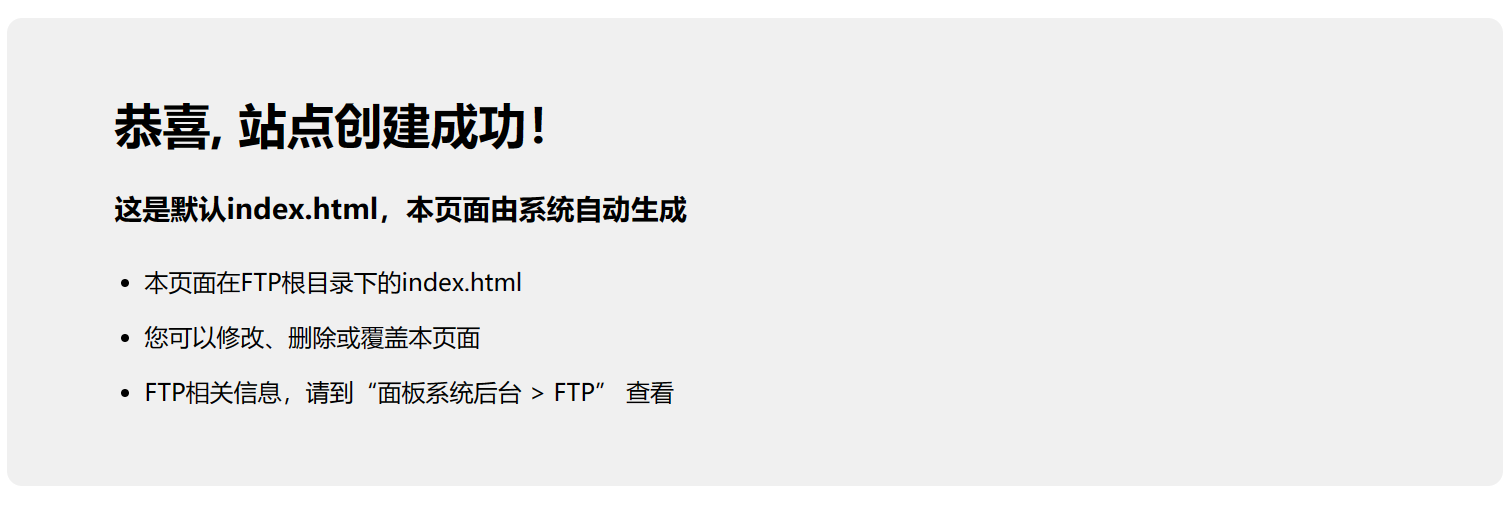
有域名的话申请个免费的SSL证书也行,宝塔的Let's Encrypt很方便。网站里想放东西就放,不放也无所谓,我这没安装其他环境,只能放静态的。
安装X-UI 面板
bash <(curl -Ls https://raw.githubusercontent.com/vaxilu/x-ui/master/install.sh)x-ui 管理脚本使用方法:
x-ui - 显示管理菜单 (功能更多) x-ui start - 启动 x-ui 面板 x-ui stop - 停止 x-ui 面板 x-ui restart - 重启 x-ui 面板 x-ui status - 查看 x-ui 状态 x-ui enable - 设置 x-ui 开机自启 x-ui disable - 取消 x-ui 开机自启 x-ui log - 查看 x-ui 日志 x-ui v2-ui - 迁移本机器的 v2-ui 账号数据至 x-ui x-ui update - 更新 x-ui 面板 x-ui install - 安装 x-ui 面板 x-ui uninstall - 卸载 x-ui 面板
在宝塔的安全选项里放行对应的端口,就是刚才运行的bash~~~~,他会让你设置用户名和密码,还有面板端口,就是这个面板端口。然后在页面上访问你的域名加端口号就进去了
http://xxx.xxx.xxx.xx:端口号或者http://域名:端口号,申请了SSL证书直接https
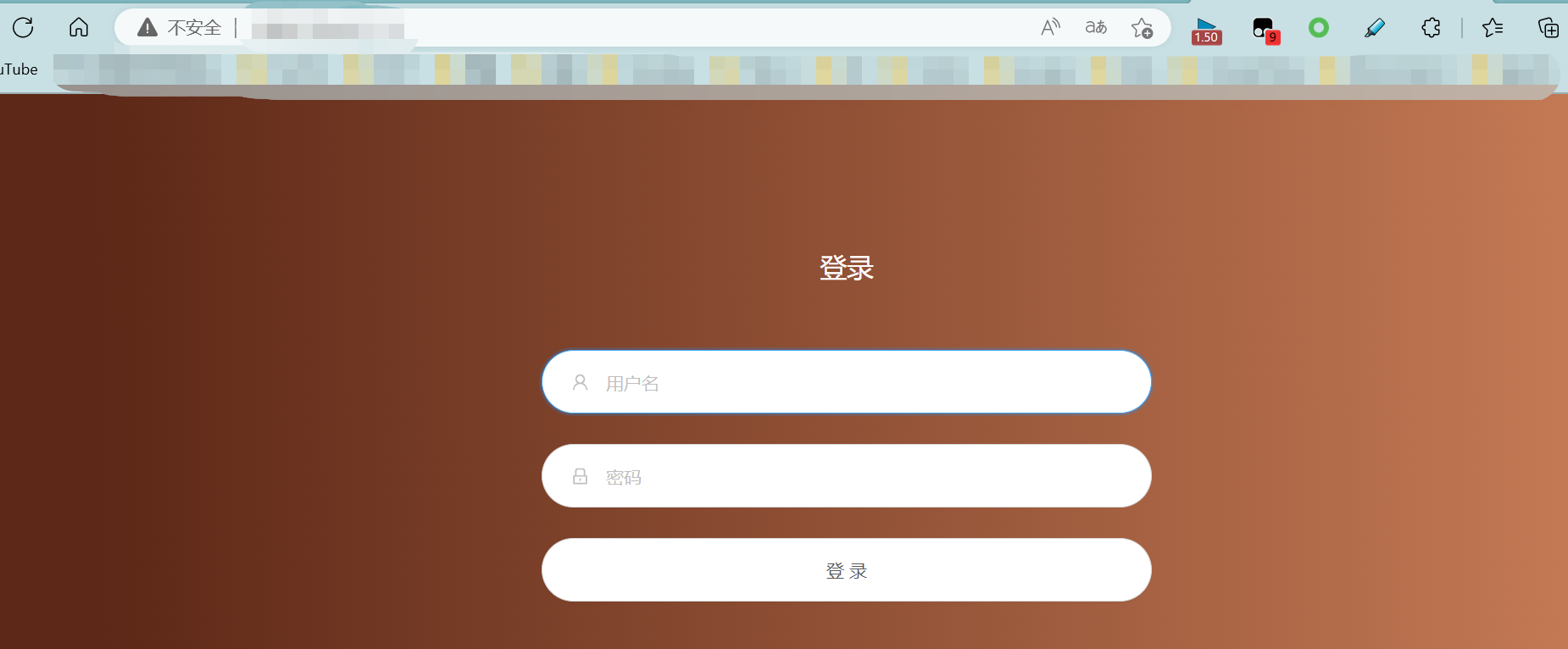
进入面板后,可以修改一下面板的端口号和路径,随便设,稍等改Nginx配置文件的时候用得到。
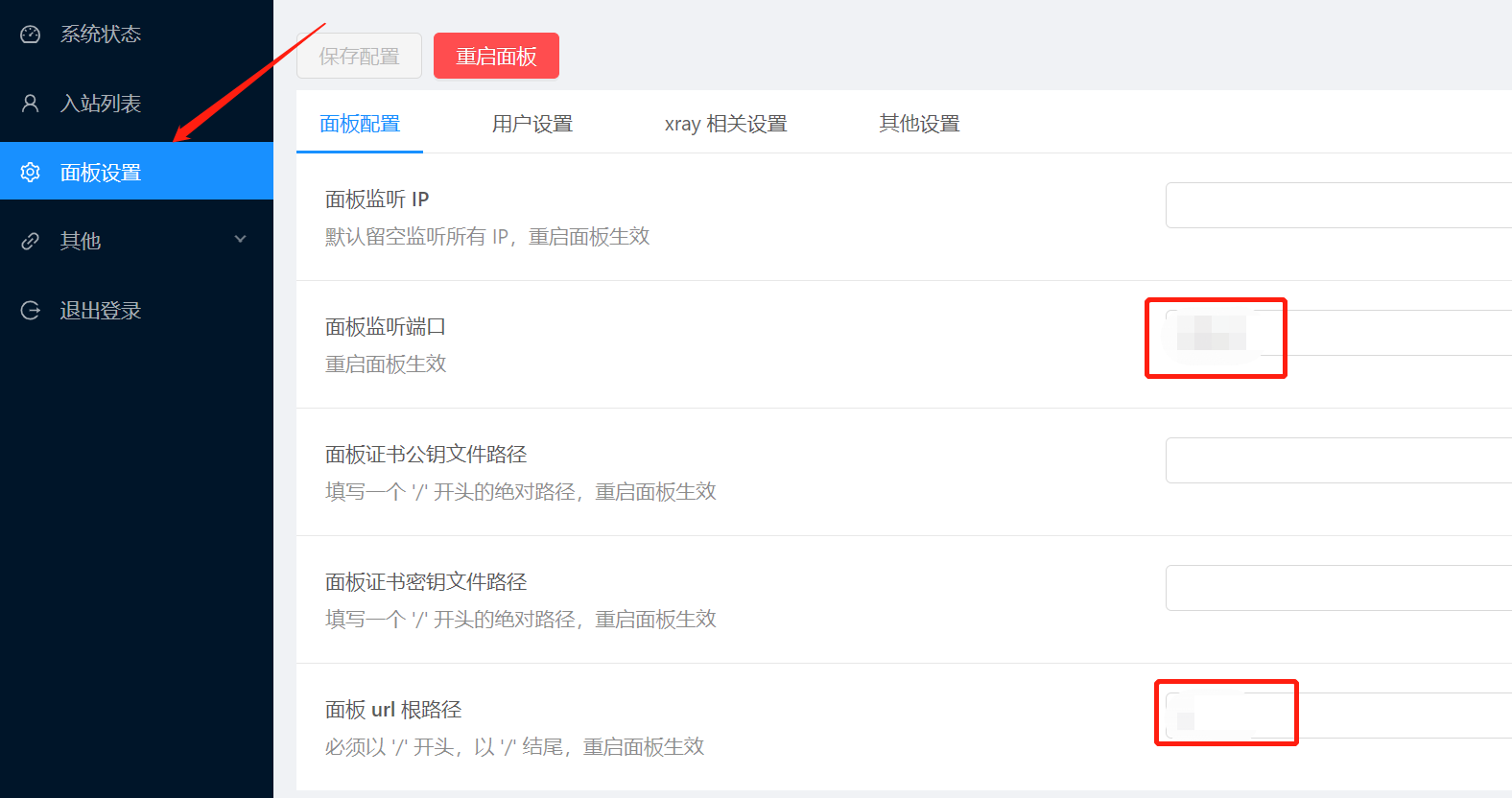
改完别忘了在宝塔的安全里放行端口号,备注好,别到时候忘了。
重启X-ui面板,配置文件就生效了。
在入站规则加一个节点,不用选tls
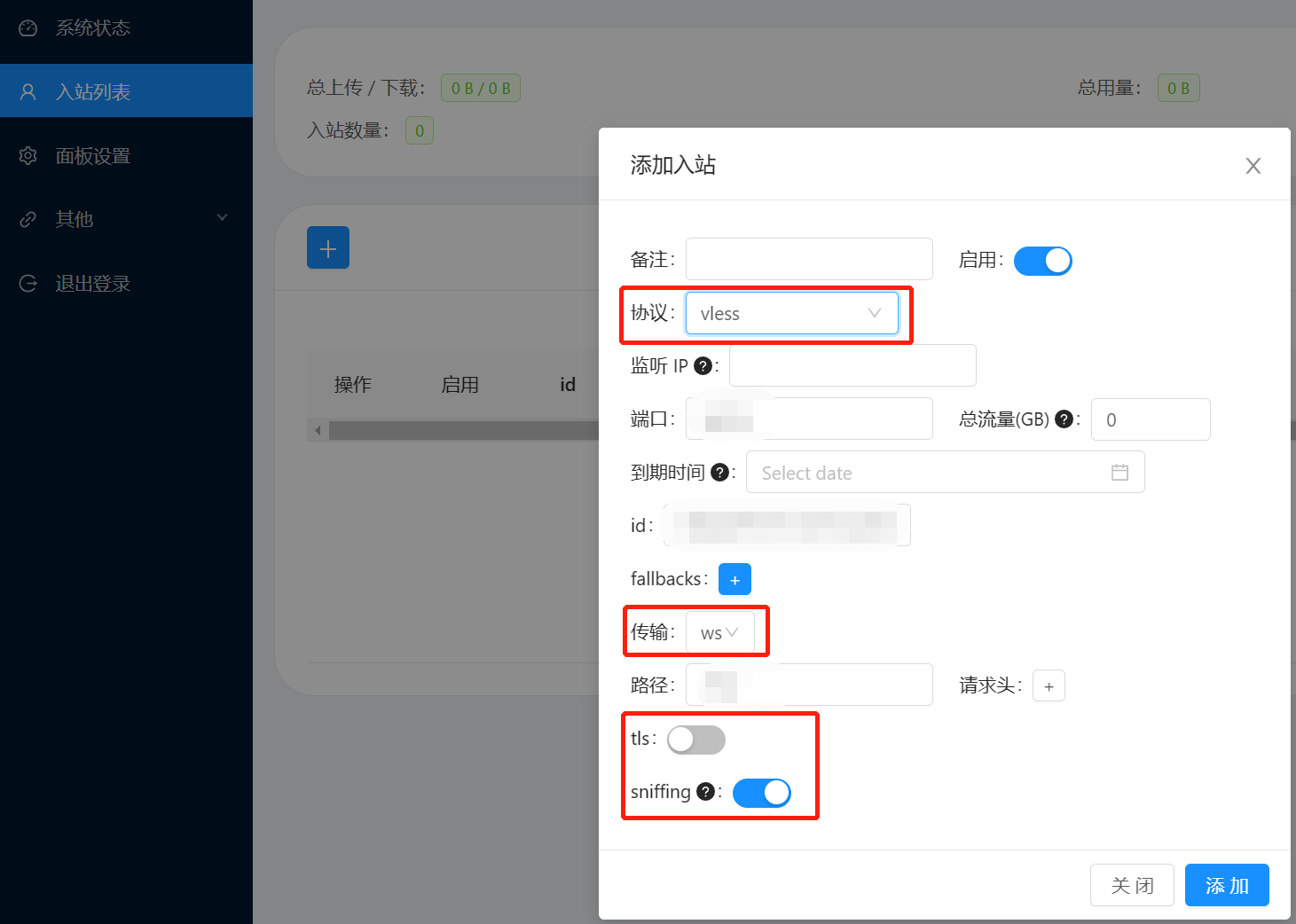
配置 Nginx 反向代理
找到 网站设置 界面,找到 配置文件,在最后一行的 } 符号前面,新起几行,插入以下反代代码。
location ^~ /面板的路径/ {
proxy_pass http://127.0.0.1:面板的端口号/面板的路径/;
proxy_set_header Host $host;
proxy_set_header X-Real-IP $remote_addr;
proxy_set_header X-Forwarded-For $proxy_add_x_forwarded_for;
}
location /节点的路径 {
proxy_redirect off;
proxy_pass http://127.0.0.1:节点的端口号;
proxy_http_version 1.1;
proxy_set_header Upgrade $http_upgrade;
proxy_set_header Connection "upgrade";
proxy_set_header Host $http_host;
proxy_read_timeout 300s;
# Show realip in v2ray access.log
proxy_set_header X-Real-IP $remote_addr;
proxy_set_header X-Forwarded-For $proxy_add_x_forwarded_for;
}一张图看明白,图已经很清楚了,再不会也没法。
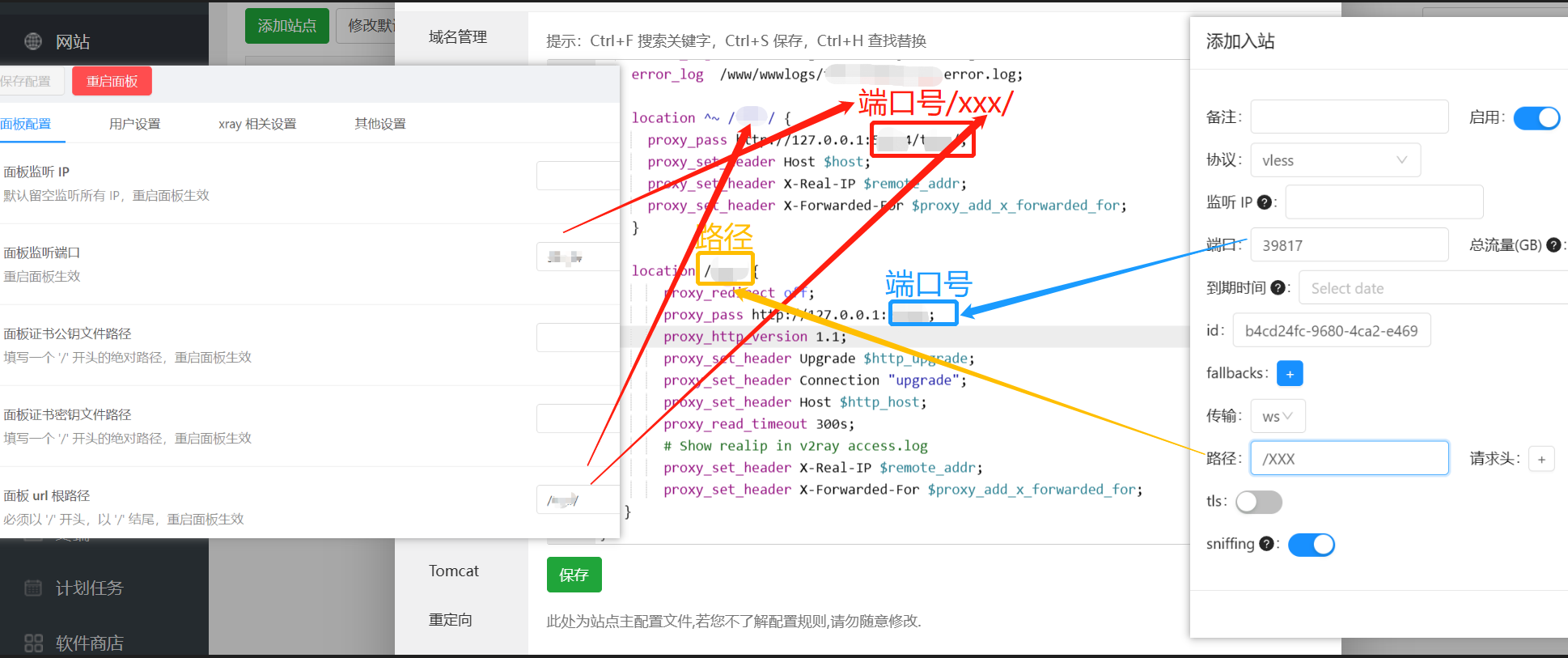

还不快抢沙发